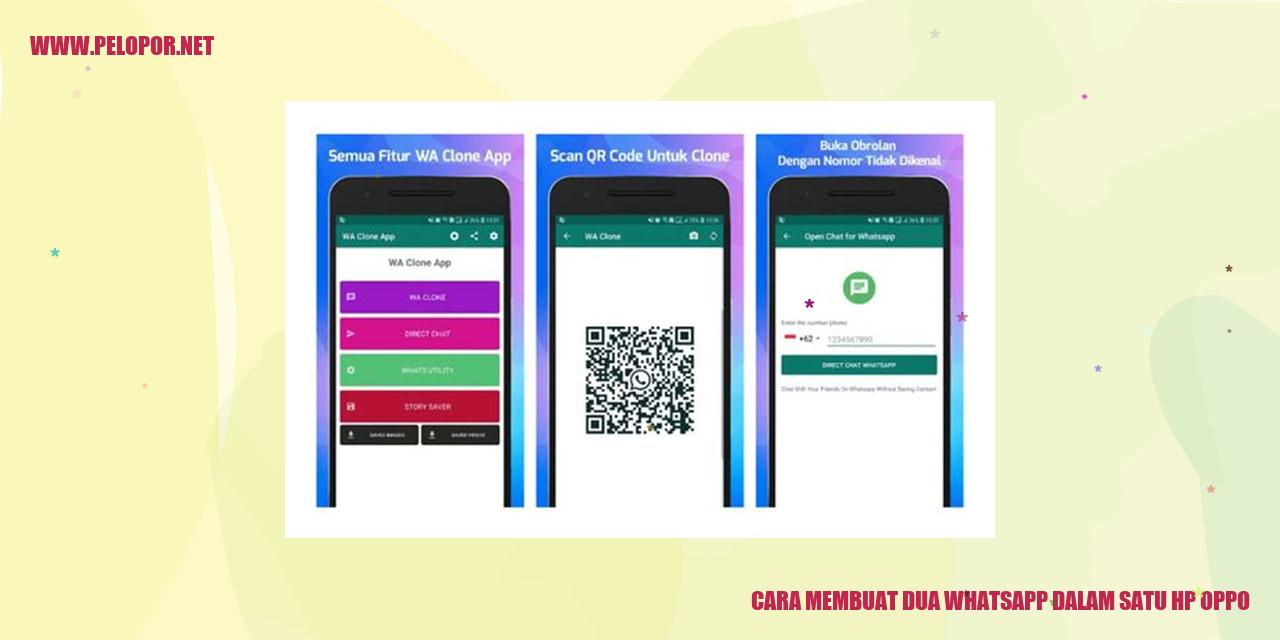FAQ – Pertanyaan Umum seputar Pengaturan Aplikasi di HP Oppo

Panduan Mengatur Aplikasi di HP Oppo
Panduan Mengatur Aplikasi di HP Oppo
Panduan Mengatur Tampilan Aplikasi
Mengatur tampilan aplikasi pada perangkat HP Oppo Anda dapat membantu Anda merapikan dan mengorganisir aplikasi-aplikasi yang ada. Berikut adalah langkah-langkah panduan yang dapat Anda ikuti untuk mengatur tampilan aplikasi dengan mudah:
1. Mulailah dengan membuka menu “Pengaturan” pada perangkat HP Oppo Anda.
2. Pilih opsi yang tertulis “Aplikasi” dalam menu tersebut.
3. Setelah itu, akan muncul daftar semua aplikasi yang telah terinstal pada perangkat HP Oppo Anda. Pilihlah aplikasi yang ingin Anda atur tampilannya.
4. Setelah masuk ke halaman aplikasi yang bersangkutan, Anda akan menemukan berbagai pengaturan yang dapat Anda sesuaikan sesuai dengan keinginan, seperti mengubah ikon, mengganti nama, atau mengatur tampilan jendela pop-up.
5. Jangan lupa untuk menyimpan perubahan yang Anda lakukan sebelum keluar dari halaman aplikasi.
Dengan mengikuti panduan ini, Anda akan mampu menciptakan tampilan antarmuka perangkat HP Oppo Anda yang lebih teratur dan efisien.
Panduan Mengelola Aplikasi Bawaan
Umumnya, HP Oppo telah dilengkapi dengan beberapa aplikasi bawaan. Namun, jika ada aplikasi-aplikasi tersebut yang tidak Anda gunakan, Anda dapat mengelolanya dengan langkah-langkah berikut ini:
1. Untuk memulai, akses menu “Pengaturan” pada perangkat HP Oppo Anda.
2. Temukan dan pilih opsi yang disebut “Aplikasi” atau “Aplikasi Bawaan” (tergantung jenis HP Oppo yang Anda miliki).
3. Dalam daftar aplikasi yang muncul, carilah aplikasi bawaan yang ingin Anda kelola.
4. Pada halaman aplikasi tersebut, Anda akan menemukan berbagai opsi pengelolaan, seperti menghentikan aplikasi atau menghapusnya secara permanen.
5. Pilihlah opsi yang paling cocok dengan kebutuhan Anda.
Dengan mengelola aplikasi bawaan ini, Anda dapat mengoptimalkan ruang penyimpanan dan meningkatkan kinerja perangkat HP Oppo Anda.
Panduan Menghapus Aplikasi
Jika Anda tidak menggunakan beberapa aplikasi di HP Oppo Anda, sebaiknya Anda menghapusnya untuk menghemat ruang penyimpanan. Berikut adalah panduan langkah demi langkah:
Read more:
- Cara Mengaktifkan NFC di Oppo F3
- Cara Melihat Foto yang Diprivasi di HP Oppo
- Cara Flash Oppo A3s CPH1853 Lupa Sandi – Solusi Ampuh
1. Langkah pertama, buka menu “Pengaturan” pada perangkat HP Oppo Anda.
2. Carilah opsi yang tertulis “Aplikasi” atau “Aplikasi Bawaan” (sesuai dengan jenis HP Oppo yang Anda gunakan).
3. Dalam halaman tersebut, akan muncul daftar seluruh aplikasi yang terpasang pada perangkat HP Oppo Anda. Cari dan pilih aplikasi yang ingin Anda hapus.
4. Setelah memasuki halaman aplikasi yang bersangkutan, Anda akan menemukan opsi “Uninstall” atau “Hapus”.
5. Pilihlah opsi tersebut untuk menghapus aplikasi dari perangkat HP Oppo Anda.
Pastikan Anda hanya menghapus aplikasi yang memang tidak lagi Anda butuhkan agar tidak terjadi kerugian atau kehilangan data yang penting.
Panduan Memindahkan Aplikasi ke Kartu SD
Jika memori internal pada perangkat HP Oppo Anda hampir penuh, Anda mungkin ingin memindahkan beberapa aplikasi ke kartu SD. Berikut ini adalah panduan langkah-langkahnya:
1. Pertama, akses menu “Pengaturan” pada perangkat HP Oppo Anda.
2. Cari dan pilih opsi yang disebut “Aplikasi” atau “Penyimpanan” (tergantung pada jenis HP Oppo yang Anda gunakan).
3. Kemudian, temukanlah opsi yang bertuliskan “Sistem Penyimpanan” atau “Penyimpanan Internal”.
4. Setelah masuk ke halaman penyimpanan tersebut, Anda perlu memilih opsi “Aplikasi”.
5. Berikutnya, daftar semua aplikasi yang terpasang pada perangkat HP Oppo Anda akan muncul. Pilihlah aplikasi yang ingin Anda pindahkan ke kartu SD.
6. Di dalam halaman aplikasi tersebut, akhiri dengan memilih opsi “Pindahkan ke SD Card” atau “Pindahkan ke Ruang Penyimpanan Eksternal”.
7. Tunggulah beberapa saat sampai proses pemindahan selesai. Setelah itu, aplikasi yang Anda pilih akan berpindah dan tersimpan di kartu SD.
Pastikan kartu SD telah terpasang dengan baik dan memiliki kapasitas penyimpanan yang mencukupi untuk menampung aplikasi yang akan dipindahkan.
Panduan Lengkap Mengatur Izin Aplikasi di HP Oppo
Cara Mengelola Izin Aplikasi
Mempertahankan kendali atas izin aplikasi yang terpasang pada perangkat Oppo Anda sangat penting untuk melindungi keamanan dan privasi Anda. Berikut adalah langkah-langkah untuk mengelola izin aplikasi dengan mudah:
Cara Mengatur Izin Akses Aplikasi
Untuk mengatur izin akses aplikasi pada perangkat Oppo Anda, perhatikan langkah-langkah berikut:
Cara Membatasi Izin Aplikasi
Bagi Anda yang ingin membatasi izin aplikasi di perangkat Oppo, ikuti langkah-langkah berikut:
Cara Mengaktifkan atau Menonaktifkan Izin Aplikasi
Untuk mengaktifkan atau menonaktifkan izin aplikasi di perangkat Oppo, ikuti langkah-langkah berikut:
Dengan mengikuti panduan di atas, Anda akan dapat dengan mudah mengatur izin aplikasi pada perangkat Oppo Anda. Pastikan hanya memberikan izin yang benar-benar dibutuhkan untuk menjaga keamanan dan privasi data pribadi Anda.
Panduan Mengelola Pemberitahuan Aplikasi di Ponsel Oppo
Panduan Mengatur Notifikasi Aplikasi di HP Oppo
Cara Mengelola Notifikasi yang Masuk
Untuk dapat mengatur notifikasi masuk di ponsel Oppo Anda, dapat ikuti langkah-langkah berikut:
Panduan Mengatur Prioritas Notifikasi
Berikut panduan untuk menentukan prioritas notifikasi di ponsel Oppo Anda:
Panduan Menonaktifkan Notifikasi dari Aplikasi Tertentu
Apabila Anda ingin menonaktifkan notifikasi dari aplikasi tertentu di HP Oppo, dapat mengikuti langkah berikut:
Panduan Mengatur Notifikasi Grup atau Chat
Pahami langkah-langkah untuk mengatur notifikasi grup atau chat di ponsel Oppo Anda:
Cara Mengatur Penggunaan Data Aplikasi di HP Oppo
Panduan Mengatur Penggunaan Data Aplikasi di HP Oppo
Cara Menggunakan Mode Hemat Data
Mode Hemat Data adalah fitur yang sangat berguna untuk mengawasi penggunaan data di aplikasi pada HP Oppo. Untuk memanfaatkan Mode Hemat Data, langkah-langkah berikut ini harus diikuti:
1. Buka Pengaturan, lalu pilih Koneksi, akhirnya pencetlah Penggunaan Data. Disini, kalian bisa mengaktifkan Mode Hemat Data dan menentukan aplikasi mana yang ingin Anda dibatasi penggunaan datanya.
Cara Mengatur Penggunaan Data Aplikasi Perorangan
Jika Anda teringin mengorganisir penggunaan data secara individual untuk setiap aplikasi pada HP Oppo, cara dibawah ini harus dijalani:
1. Masuk ke Pengaturan Kemudian tekanlah Koneksi.
2. Sampai pada Penggunaan Data dan rubahannya adalah mengenai aplikasi yang hendak Anda atur.
3. Di halaman aplikasi tertera, ada sebuah fitur “Batas Penggunaan Data”. Disini Anda bisa mengendalikan batasan penggunaan data harian atau bulanan untuk aplikasi tersebut.
Cara Mengontrol Penggunaan Data Aplikasi Latar Belakang
Penggunaan data aplikasi latar belakang seringkali tanpa Anda sadari menjebol kuota data Anda. Untuk mengatasi masalah ini dengan lebih baik di HP Oppo, langkah-langkah berikut ini perlu dilakoni:
1. Buka Pengaturan Lalu tekan aplikasi dan pemberitahuan.
2. Setelah itu pilihlah Aplikasi yang telah terinstal dan temukanlah aplikasi yang hendak Anda sembatasi penggunaan datanya.
3. Pada halaman aplikasi tersebut, ada satu buah opsi “Izinkan Background Data” dan matikan opsi ini agar penggunaan data aplikasi saat tidak digunakan bisa dikendalikan.
Cara Mengatasi Penggunaan Data Seluler untuk Aplikasi
Anda memiliki hak untuk mengecek penggunaan data seluler oleh aplikasi pada HP Oppo, ikuti langkah-langkah berikut ini:
1. Buka Pengaturan dan klik Koneksi.
2. Setelah itu, menuju Penggunaan Data dan pilih aplikasi yang ingin Anda atur.
3. Di halaman aplikasi tersebut, cari pengaturan “Gunakan Data Seluler” lalu ubah pengaturannya sesuai dengan keinginan Anda. Ada dua pilihan yakni, mengaktifkan atau menonaktifkan penggunaan data seluler untuk aplikasi tersebut.
Cara Mengelola Aplikasi Otomatis di HP Oppo
Cara Mengaktifkan Aplikasi Otomatis Berjalan
Banyak pengguna HP Oppo menginginkan beberapa aplikasi berjalan secara otomatis ketika perangkat dinyalakan. Ini akan mempermudah akses ke aplikasi yang sering digunakan. Untuk mengaktifkan fitur ini, Anda dapat mengikuti langkah-langkah berikut:
Cara Menonaktifkan Aplikasi Otomatis Berjalan
Jika Anda ingin menghentikan aplikasi agar tidak berjalan secara otomatis setelah HP Oppo dinyalakan, ikuti langkah-langkah di bawah ini:
Cara Mengatur Aplikasi yang Dibuka Otomatis saat Menyalakan HP
Untuk mengatur aplikasi yang ingin dibuka otomatis saat Anda menghidupkan HP Oppo, ikuti langkah-langkah berikut:
Cara Mengelola Aplikasi yang Berjalan di Latar Belakang
Aplikasi yang berjalan di latar belakang dapat mempengaruhi kinerja dan daya tahan baterai HP Oppo Anda. Untuk mengelola aplikasi tersebut, ikuti langkah-langkah di bawah ini:
Dengan mengikuti langkah-langkah di atas, Anda dapat dengan mudah mengatur aplikasi untuk berjalan secara otomatis, memilih aplikasi yang terbuka secara otomatis saat HP dinyalakan, dan mengelola aplikasi yang berjalan di latar belakang di HP Oppo Anda. Ini akan membantu meningkatkan pengalaman penggunaan smartphone Anda dengan cara yang lebih efisien.
Panduan Mengatur Aplikasi yang Terkunci di HP Oppo
Panduan Mengatur Aplikasi yang Terkunci di HP Oppo
Cara Menggunakan Fitur Kunci Aplikasi
Untuk menjaga keamanan aplikasi di HP Oppo Anda, Anda dapat memanfaatkan fitur Kunci Aplikasi yang tersedia pada sistem operasi Oppo. Dengan menggunakan fitur ini, Anda dapat mengamankan aplikasi tertentu dengan menggunakan PIN atau sidik jari Anda.
Panduan Mengatur Aplikasi yang Tidak Terkunci
Jika Anda ingin mengatur ulang aplikasi yang sebelumnya tidak terkunci, Anda dapat mengikuti langkah-langkah berikut ini:
Panduan Mengaktifkan Sensor Sidik Jari untuk Aplikasi
Jika HP Oppo Anda memiliki sensor sidik jari, Anda dapat memanfaatkannya sebagai salah satu cara untuk membuka aplikasi yang terkunci. Berikut adalah panduan langkah demi langkahnya:
Panduan Mengatur Kode PIN atau Kata Sandi Aplikasi
Apabila Anda ingin mengubah kode PIN atau kata sandi yang digunakan untuk kunci aplikasi di HP Oppo, ikuti panduan langkah berikut ini:
Cara Memanage Update Aplikasi di Smartphone Oppo
Cara Memanage Update Aplikasi di Smartphone Oppo
Cara Verifikasi dan Download Update Aplikasi
Agar aplikasi di smartphone Oppo selalu diperbarui dengan versi terkini, Anda perlu mengetahui cara verifikasi dan mendownload update aplikasi. Berikut adalah langkah-langkahnya:
Cara Mengatur Update Aplikasi secara Otomatis
Agar lebih efisien dan memastikan aplikasi di smartphone Oppo selalu diperbarui dengan versi terbaru, Anda dapat mengatur update aplikasi secara otomatis. Berikut ini panduan langkah-langkahnya:
Cara Menangani Problem Update Aplikasi
Meskipun update aplikasi memberikan manfaat untuk meningkatkan performa, stabilitas, dan keamanan, terkadang Anda mungkin menghadapi beberapa masalah. Untuk mengatasinya, Anda dapat mengikuti langkah-langkah berikut:
Cara Mengaktifkan atau Menonaktifkan Update Aplikasi melalui Kuota Data
Secara default, update aplikasi di smartphone Oppo akan dijalankan melalui koneksi Wi-Fi untuk menghindari penggunaan kuota data yang berlebihan. Namun, jika Anda ingin mengaktifkan update aplikasi melalui kuota data, Anda dapat mengikuti langkah-langkah berikut:
Panduan Mengatur Pengaturan Aplikasi Tambahan di HP Oppo
Cara Mengatur Aplikasi Jaringan
Jaringan aplikasi di HP Oppo dapat diatur dengan mudah. Pertama-tama, akses Pengaturan pada perangkat Anda. Selanjutnya, temukan dan pilih opsi “Aplikasi dan Notifikasi”. Di dalam menu ini, Anda akan menemukan opsi “Aplikasi yang Dapat Dijalankan di Latar Belakang”. Klik opsi tersebut untuk melanjutkan.
Jika Anda ingin membatasi akses jaringan dari aplikasi tertentu, cari aplikasi yang ingin Anda atur dan matikan opsi “Berikan Akses ke Data Seluler” atau “Berikan Akses Wi-Fi”. Menariknya, Anda juga dapat mengontrol notifikasi dari aplikasi ini dengan mengaktifkan atau menonaktifkan opsi yang sesuai.
Cara Mengatur Aplikasi Keamanan
Mengamankan aplikasi di HP Oppo sangat penting. Untuk melakukannya, buka Pengaturan dan temukan opsi “Keamanan”. Setelah memasuki menu Keamanan, cari dan pilih “Aplikasi Pihak Ketiga”. Di sini, Anda akan menemukan daftar semua aplikasi yang terpasang di perangkat Anda.
Pilih aplikasi yang ingin Anda atur keamanannya. Anda dapat mengaktifkan atau menonaktifkan izin yang diberikan pada aplikasi ini dengan cara memilih opsi “Izin Aplikasi” atau “Izin Lanjutan”. Selain itu, untuk perlindungan ekstra, Anda juga dapat mengatur kunci aplikasi dengan menggunakan opsi “Kunci Aplikasi”.
Cara Mengatur Aplikasi Perizinan
Jika Anda ingin mengatur perizinan aplikasi di HP Oppo, langkah-langkahnya cukup mudah. Buka Pengaturan dan temukan opsi “Aplikasi dan Notifikasi”. Di dalam menu ini, pilih opsi “Izin Aplikasi” atau “Izin Aplikasi dan Notifikasi”.
Akan muncul daftar semua aplikasi yang ada di perangkat Oppo Anda. Pilih aplikasi yang ingin Anda atur perizinannya. Di halaman perizinan aplikasi, Anda dapat memberikan atau mencabut izin tertentu dengan mengaktifkan atau menonaktifkan opsi yang relevan.
Cara Mengatur Aplikasi Pengoptimalan
Optimalkan kinerja aplikasi di HP Oppo dengan langkah-langkah berikut. Masuk ke Pengaturan dan cari opsi “Pengoptimalan Aplikasi”. Di sini, Anda akan menemukan daftar semua aplikasi yang telah terinstal di perangkat Oppo Anda.
Pilih aplikasi yang ingin Anda optimalkan. Di halaman pengoptimalan aplikasi, Anda dapat mengaktifkan atau menonaktifkan opsi yang relevan seperti “Optimalkan”, “Notifikasi”, dan “Larang Mulai Otomatis”. Selain itu, Anda juga bisa membersihkan cache aplikasi dengan memilih opsi “Bersihkan Cache”.
Cara Mengatur Aplikasi Default di HP Oppo
Cara Mengatur Aplikasi Pemutar Musik Default
HP Oppo yang Anda gunakan memiliki beberapa aplikasi bawaan termasuk pemutar musik. Namun, jika Anda ingin menggunakan aplikasi pemutar musik lain sebagai default, Anda bisa mengikuti langkah-langkah berikut:
Cara Mengatur Aplikasi Pemutar Video Default
Jika Anda lebih suka menggunakan aplikasi pemutar video tertentu pada HP Oppo, Anda bisa mengubahnya sebagai aplikasi default dengan cara berikut:
Cara Mengatur Aplikasi Browser Default
Jika Anda ingin mengganti aplikasi browser default pada HP Oppo Anda, berikut adalah langkah-langkahnya:
Cara Mengatur Aplikasi Pesan Default
Untuk mengubah aplikasi pesan default di HP Oppo, ikuti langkah-langkah berikut:
Cara Mengelola Aplikasi di HP Oppo
Mengenal Cara Mengatur Aplikasi di HP Oppo
Mengoptimalkan Penggunaan Aplikasi Seluler
Saat menggunakan ponsel Oppo, Anda dapat mengatur aplikasi seluler yang digunakan untuk meningkatkan efisiensi penggunaan.
Menghidupkan atau Mematikan Penggunaan Data Seluler pada Aplikasi
Bagi pengguna Oppo, menyesuaikan penggunaan data seluler pada aplikasi tertentu dapat membantu menghemat kuota internet dan meningkatkan keamanan ponsel.
Mengatur Penggunaan Data Seluler Individu pada Aplikasi
Pengaturan pada ponsel Oppo memungkinkan pengguna untuk mengatur penggunaan data seluler secara individu pada masing-masing aplikasi yang terpasang. Hal ini memberikan kontrol yang lebih baik terhadap penggunaan data oleh aplikasi-aplikasi tersebut.
Membatasi Penggunaan Data Seluler pada Aplikasi
Jika Anda ingin membatasi penggunaan data seluler pada aplikasi di ponsel Oppo, terdapat beberapa langkah yang dapat Anda lakukan untuk memastikan penggunaan data yang efisien.
FAQ – Pertanyaan Umum seputar Pengaturan Aplikasi di HP Oppo
Cara Mengatur Aplikasi di HP Oppo
Apa itu pengaturan tampilan aplikasi dan bagaimana cara mengatur?
Pengaturan tampilan aplikasi di HP Oppo memungkinkan pengguna untuk mengubah tata letak ikon aplikasi, ukuran grid, dan pengaturan lain yang terkait dengan tampilan aplikasi di layar utama. Untuk mengubah pengaturan tampilan aplikasi, ikuti langkah-langkah berikut:
Bagaimana cara menghapus aplikasi di HP Oppo?
Untuk menghapus aplikasi di HP Oppo, silakan ikuti langkah-langkah berikut ini:
Bagaimana cara mengatur notifikasi aplikasi di HP Oppo?
Untuk mengatur notifikasi aplikasi di HP Oppo, simak langkah-langkah berikut:
Bagaimana cara mengelola pembaruan aplikasi di HP Oppo?
Untuk mengelola pembaruan aplikasi di HP Oppo, lakukan langkah-langkah sebagai berikut:
Bagaimana cara mengatur aplikasi seluler di HP Oppo?
Untuk mengatur aplikasi seluler di HP Oppo, ikuti langkah-langkah berikut ini:
Bagaimana cara menggunakan aplikasi kunci di HP Oppo?
Untuk menggunakan aplikasi kunci di HP Oppo, ikuti langkah-langkah berikut ini:
Bagaimana cara mengatur aplikasi default di HP Oppo?
Untuk mengatur aplikasi default di HP Oppo, lakukan langkah-langkah berikut ini:
Cara Mengatur Aplikasi Di Hp Oppo
-
Dipublish : 1 Januari 2024
-
Diupdate :
- Penulis : Farida